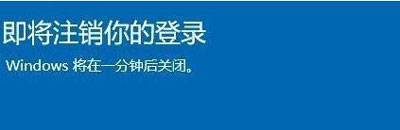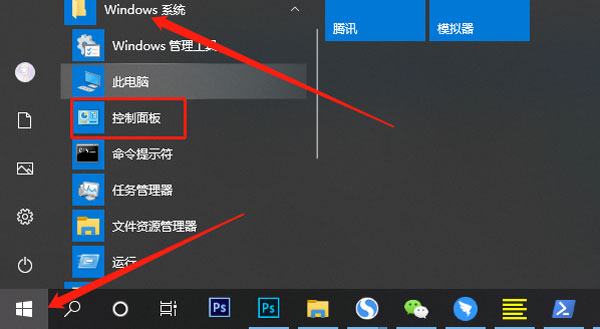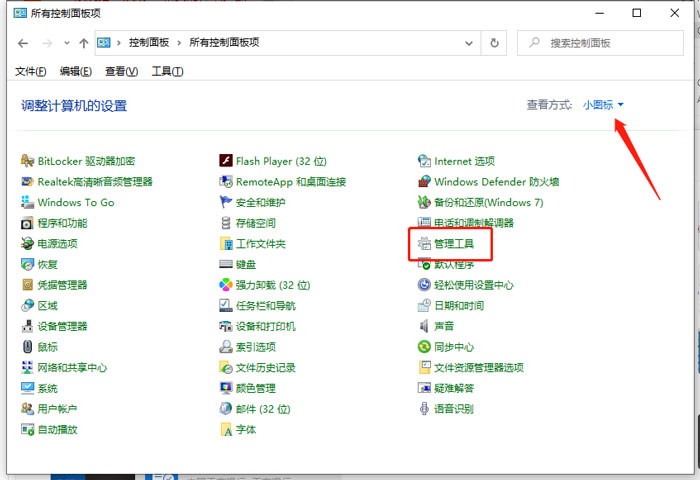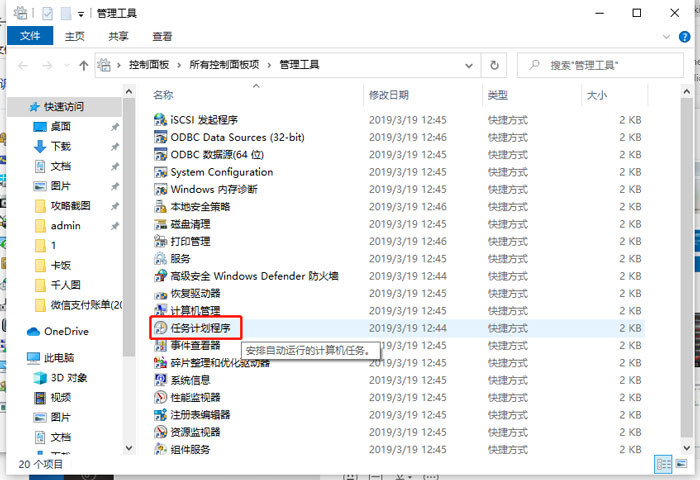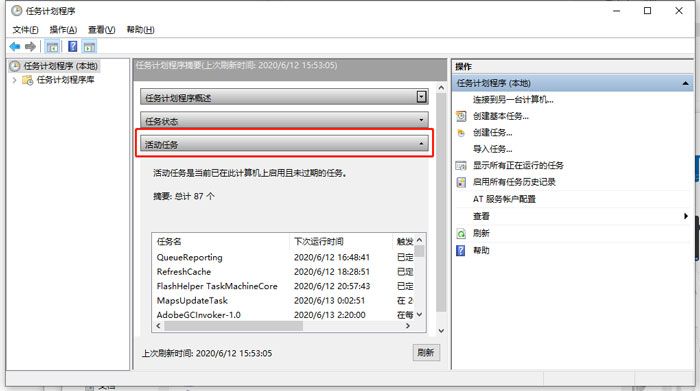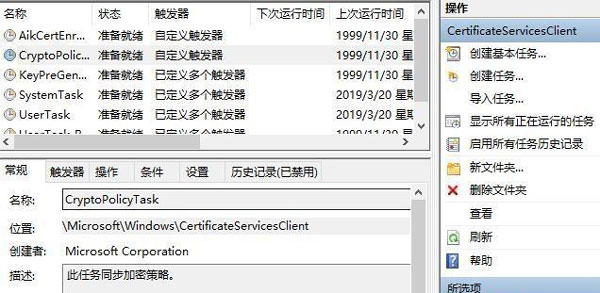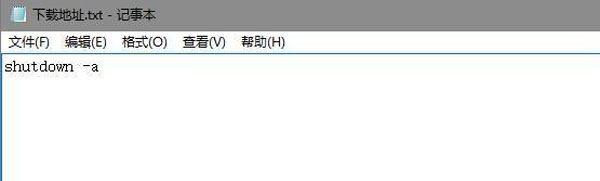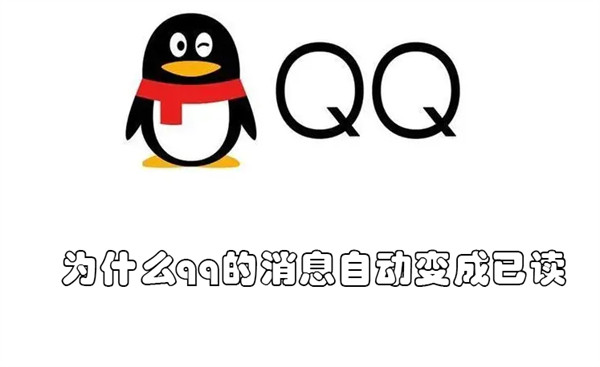win10即将注销你的登录怎么办 window10即将注销你的登录怎么办
来源: 最后更新:22-12-10 03:05:46
-
win10即将注销你的登录怎么办?当我们在使用win10电脑提示“即将注销你的登录”该怎么办呢,将在1分钟后关闭该怎么解决,win10即将注销你的登录怎么办,下面就和小编一起来看看吧!
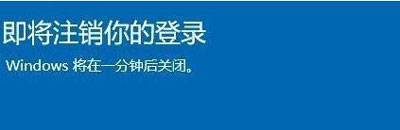
1、首先在Windows10桌面,依次点击“开始/Windows系统/控制面板”菜单项;
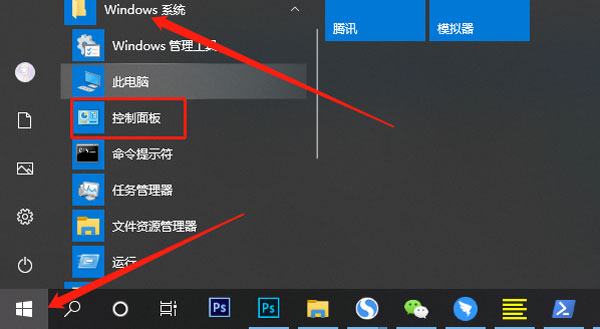
2、在控制面板窗口中,找到并点击“管理工具”图标。在打开的管理工具窗口中,就可以看到“任务计划程序”的图标了,点击后即可打开任务计划程序窗口;
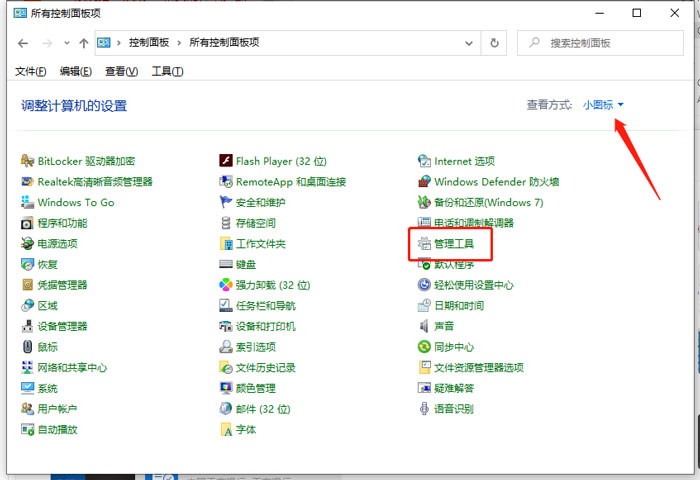
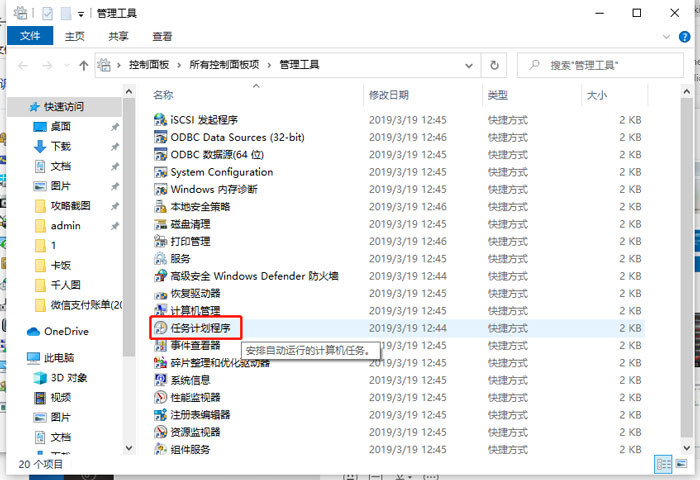
3、此刻我们在“任务计划程序”窗口中,会看到下方的活动任务。这里包含了电脑所有的任务计划,例如关机、定时关机等等,比如说,系统提示的“即将注销你的登录”,windows将一分钟后关闭”就可以在这里进行关闭设置;
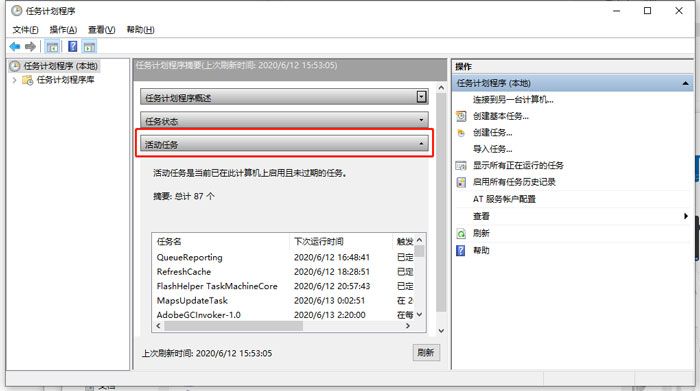
4、如果你不知道那些任务计划是有关自动关机的命令,那么你可以看参考下图。
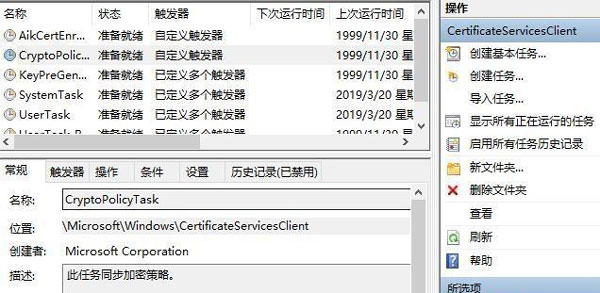
5、如果上面的解决方法没有解决你的问题,那么请往下看,下面的方法一定适合你。
1)如果上面的方法解决不了你的问题,那么你可以直接打开CMD,然后输入:shutdown -a 命令,这个命令可以瞬间终止即将注销你的登录所带来的的自动关机问题;
2)如果你认为每次打开CMD太麻烦,那么可以打开记事本将shutdown -a 命令放到记事本内,然后文件另存为 .vbs的文件,一旦系统提示即将注销你的登录点击一下就可以解决了。
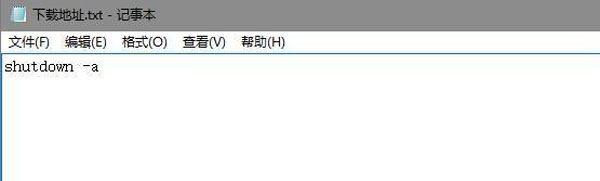
3)当然这种方法只是治标不治本,如果你的电脑出现这种问题后,想要慢慢寻找解决方法,那么不妨先使用这种办法。
步骤1:这里需要我们运行系统安全模式,在安全模式中打开CMD命令符。
步骤2:运行输入cmd回车“netsh winsock reset”回车,然后即可解决问题。
以上就是win10即将注销你的登录怎么办的全部内容了,希望以上内容对您有所帮助!
免责声明:本文系转载,版权归原作者所有;旨在传递信息,其原创性以及文中陈述文字和内容未经本站证实。
 伊滨春节烟花爆竹燃放规定最新通知(伊滨春节烟花爆竹燃放规定最新通知消息)
伊滨春节烟花爆竹燃放规定最新通知(伊滨春节烟花爆竹燃放规定最新通知消息)
2024年绵阳端午龙舟赛最新消息(2024年绵阳端午龙舟赛最新消息今天)端午节快要到了,端午节特色活动之一就是赛龙舟了,绵阳今年有龙舟赛
综合单价的计算步骤口诀 综合单价的计算原则 证件照回执是什么意思(证件照 回执) 如何做电台主播兼职(如何做电台主播兼职呢) 大学什么情况算挂科(大学挂科一次严重吗)热门标签
热门文章
-
为什么qq的消息自动变成已读(为什么qq的消息自动变成已读状态) 24-06-09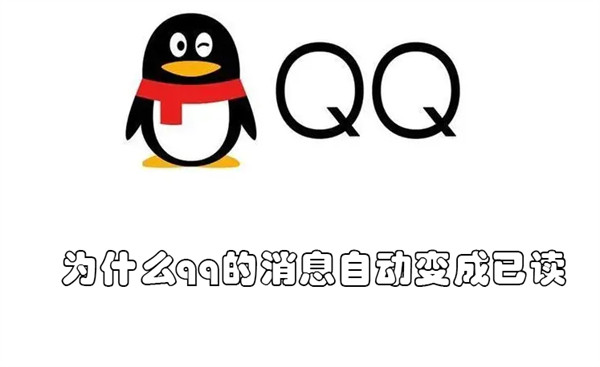
-
为什么qq的聊天记录显示不出来(为什么qq的聊天记录显示不出来了) 24-06-09
-
qq怎么分享屏幕给别人看 qq怎么分享屏幕给别人看 24-06-09
-
QQ里的小程序在哪里打开 手机QQ小程序功能在哪里怎么打开方法介绍 24-06-09
-
云t是云南哪里的车牌 云T是云南哪里的车牌号 24-06-09
-
新换的电瓶鼓包怎么回事?(新电瓶充鼓包换吗) 24-06-09
-
提车时4s店必须给的证件有哪些(提车时4s店必须给的证件有哪些内容) 24-06-08
-
d4是什么机油(d4机油怎么样) 24-06-08
-
新疆大通汽车销售量怎么样(大通汽车销量排行榜) 24-06-08
-
肌肉车和跑车区别是什么 肌肉车和跑车区别是什么呢 24-06-08